windows10底部状态栏黑色 win10任务栏如何改成黑色
Windows 10是微软公司推出的一款操作系统,其底部状态栏是用户操作界面的重要组成部分之一,有些用户可能对默认的白色状态栏感到不太满意,希望能够将其改为黑色,以更符合自己的审美需求。Win10任务栏如何改成黑色呢?在本文中我们将为大家详细介绍一种简单的方法,以帮助用户实现这一小小的个性化调整。无论是为了提升使用体验还是满足审美要求,改变任务栏颜色都是一个简单而有效的方式。接下来我们一起来看看如何进行操作吧!
具体步骤:
1.打开win10电脑后,点击左下角的windows徽标,即开始菜单,如图:
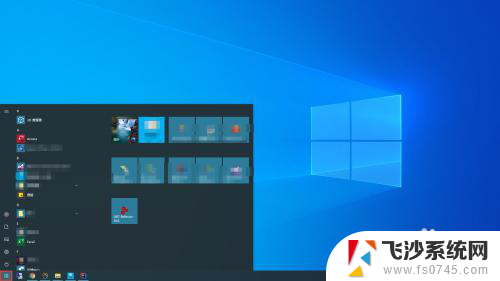
2.在展开的开始菜单中,在左侧边框的地方。找到齿轮状的图标,该图标是系统所有设置的地方。
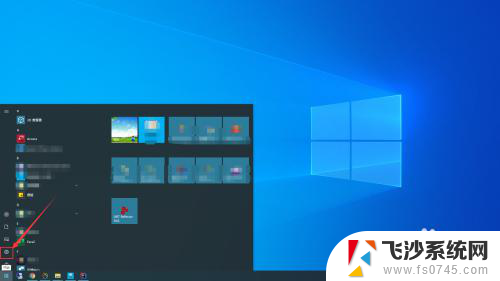
3.点击该图标后,会打开一个新的界面【windows设置】,如图:
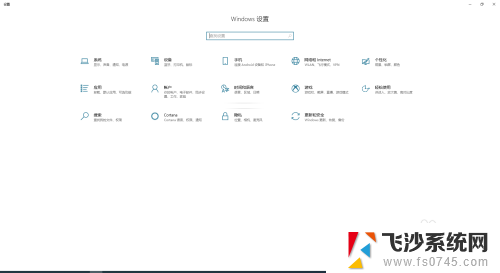
4.在【windows设置】界面中,找到【个性化】的菜单,并点击。
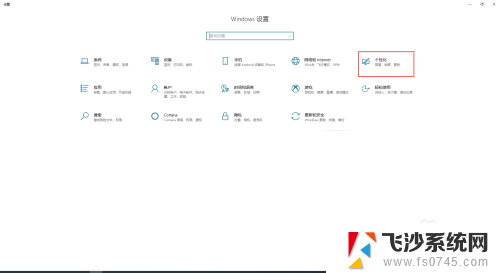
5.这时,会出现一个设置的界面,在左侧的菜单中,找到【颜色】,并点击。
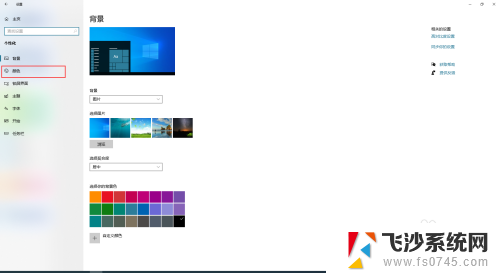
6.在【颜色】界面右侧区域,找到【windows颜色】。然后,用鼠标选取黑色的颜色,如果颜色没有黑色,可以使用自定义颜色。
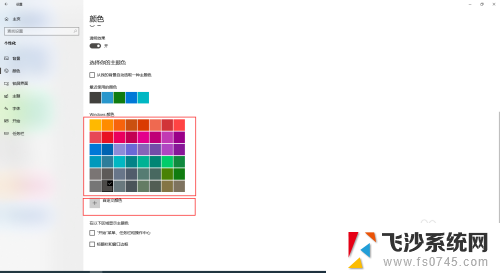
7.设置完成颜色后,在界面最下方的区域找到【"开始"菜单、任务栏和操作中心】。并勾选前面的复选框。这时,就会发现任务栏变成了黑色。
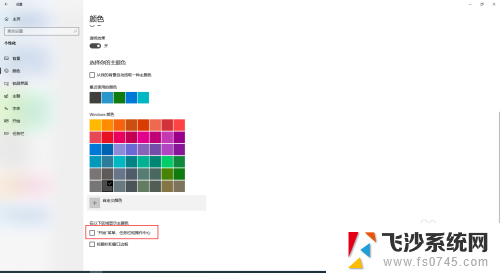

以上是关于Windows 10底部状态栏黑色的全部内容,如果您有任何疑问,可以参考上面的步骤进行操作,希望这能对您有所帮助。
windows10底部状态栏黑色 win10任务栏如何改成黑色相关教程
-
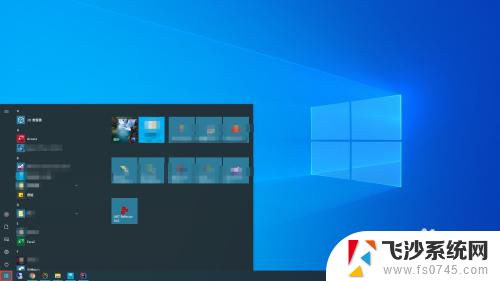 win10底部任务栏黑色 win10任务栏如何变成黑色
win10底部任务栏黑色 win10任务栏如何变成黑色2024-01-30
-
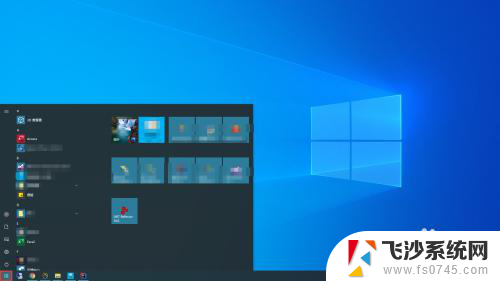 windows10底部任务栏怎么变成黑色 Win10任务栏黑色模式怎么开启
windows10底部任务栏怎么变成黑色 Win10任务栏黑色模式怎么开启2024-01-08
-
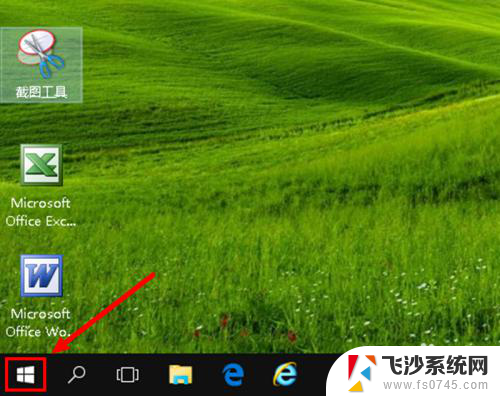 任务栏怎么调颜色 WIN10任务栏颜色如何修改
任务栏怎么调颜色 WIN10任务栏颜色如何修改2023-12-07
-
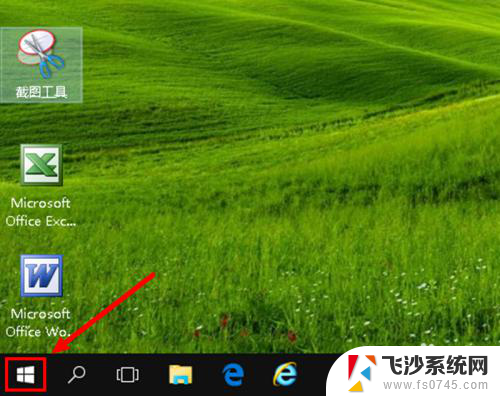 win10任务栏改颜色 如何自定义WIN10任务栏颜色
win10任务栏改颜色 如何自定义WIN10任务栏颜色2023-12-05
- windows10任务栏变成竖向 Win10任务栏竖屏怎么恢复到底部
- 笔记本电脑状态栏在右边如果调到下边 Win10任务栏如何还原到底部
- 如何关闭win10任务栏的状态栏 关闭Windows10任务栏通知图标的方法
- 电脑桌面下的任务栏怎么隐藏 WIN10底部任务栏隐藏方法
- win10桌面下方任务栏卡死 win10底部任务栏无法隐藏
- 桌面下面任务栏怎么隐藏 WIN10底部任务栏隐藏方法
- win8.1开始菜单改win10 Windows 8.1 升级到 Windows 10
- 文件:\windows\system32\drivers Win10系统C盘drivers文件夹可以清理吗
- windows10移动硬盘在电脑上不显示怎么办 移动硬盘插上电脑没有反应怎么办
- windows缓存清理 如何清理Win10系统缓存
- win10怎么调电脑屏幕亮度 Win10笔记本怎样调整屏幕亮度
- 苹果手机可以连接联想蓝牙吗 苹果手机WIN10联想笔记本蓝牙配对教程
win10系统教程推荐
- 1 苹果手机可以连接联想蓝牙吗 苹果手机WIN10联想笔记本蓝牙配对教程
- 2 win10手机连接可以卸载吗 Win10手机助手怎么卸载
- 3 win10里此电脑的文档文件夹怎么删掉 笔记本文件删除方法
- 4 win10怎么看windows激活码 Win10系统激活密钥如何查看
- 5 电脑键盘如何选择输入法 Win10输入法切换
- 6 电脑调节亮度没有反应什么原因 Win10屏幕亮度调节无效
- 7 电脑锁屏解锁后要按窗口件才能正常运行 Win10锁屏后程序继续运行设置方法
- 8 win10家庭版密钥可以用几次 正版Windows10激活码多少次可以使用
- 9 win10系统永久激活查询 如何查看Windows10是否已经永久激活
- 10 win10家庭中文版打不开组策略 Win10家庭版组策略无法启用怎么办